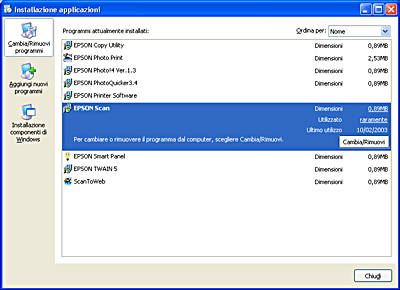Manutenzione
Aggiornamento del sistema operativo
 Disinstallazione di EPSON Scan
Disinstallazione di EPSON Scan
Se si sta utilizzando uno scanner e si desidera aggiornare il sistema, seguire le istruzioni riportate di seguito.
 |
Spegnere il computer e lo scanner, quindi scollegare lo scanner dal computer.
|
 |
Accendere il computer e aggiornare il sistema.
|
 |
Assicurarsi che il sistema sia installato correttamente, quindi chiudere la sessione del computer.
|
 |
Avviare il computer e installare EPSON Scan, seguendo le istruzioni nella Guida di installazione.
|
Disinstallazione di EPSON Scan
Per disinstallare EPSON Scan, fare riferimento alla sezione appropriata riportata di seguito.
 |
Nota:
|
 | -
È inoltre possibile disinstallare EPSON Scan dalla finestra di dialogo del programma di installazione EPSON. Per visualizzare tale finestra di dialogo, inserire il CD del software dello scanner nell'unità CD-ROM.
|
|
 | -
In questa sezione viene utilizzata una schermata di Windows XP.
|
|
 |
Spegnere lo scanner e scollegarlo dal computer.
|
 |
Nel Pannello di controllo, fare doppio clic sull'icona Installazione applicazioni (Windows Me, 98, 2000, XP o NT 4.0).
|

 |
Selezionare EPSON Scan dall'elenco, quindi fare clic su Cambia/Rimuovi (Windows XP, 2000 o NT 4.0) o su Aggiungi/Rimuovi (Windows Me o 98).
|
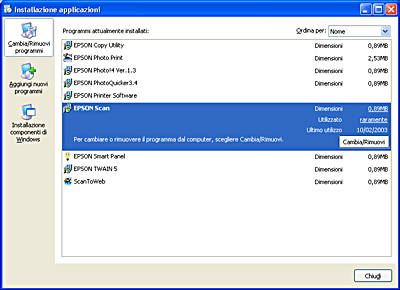
 |
Viene visualizzata una finestra di dialogo di conferma. Fare clic su Sì.
|
 |
Seguire le istruzioni visualizzate sullo schermo.
|
 |
Fare clic su Fine per terminare la disinstallazione. In alcuni casi, potrebbe essere visualizzato un messaggio di richiesta di riavvio del computer; assicurarsi di selezionare Riavvia il computer adesso e fare clic su Fine.
|

[Inizio]
 Disinstallazione di EPSON Scan
Disinstallazione di EPSON ScanDisinstallazione di EPSON Scan